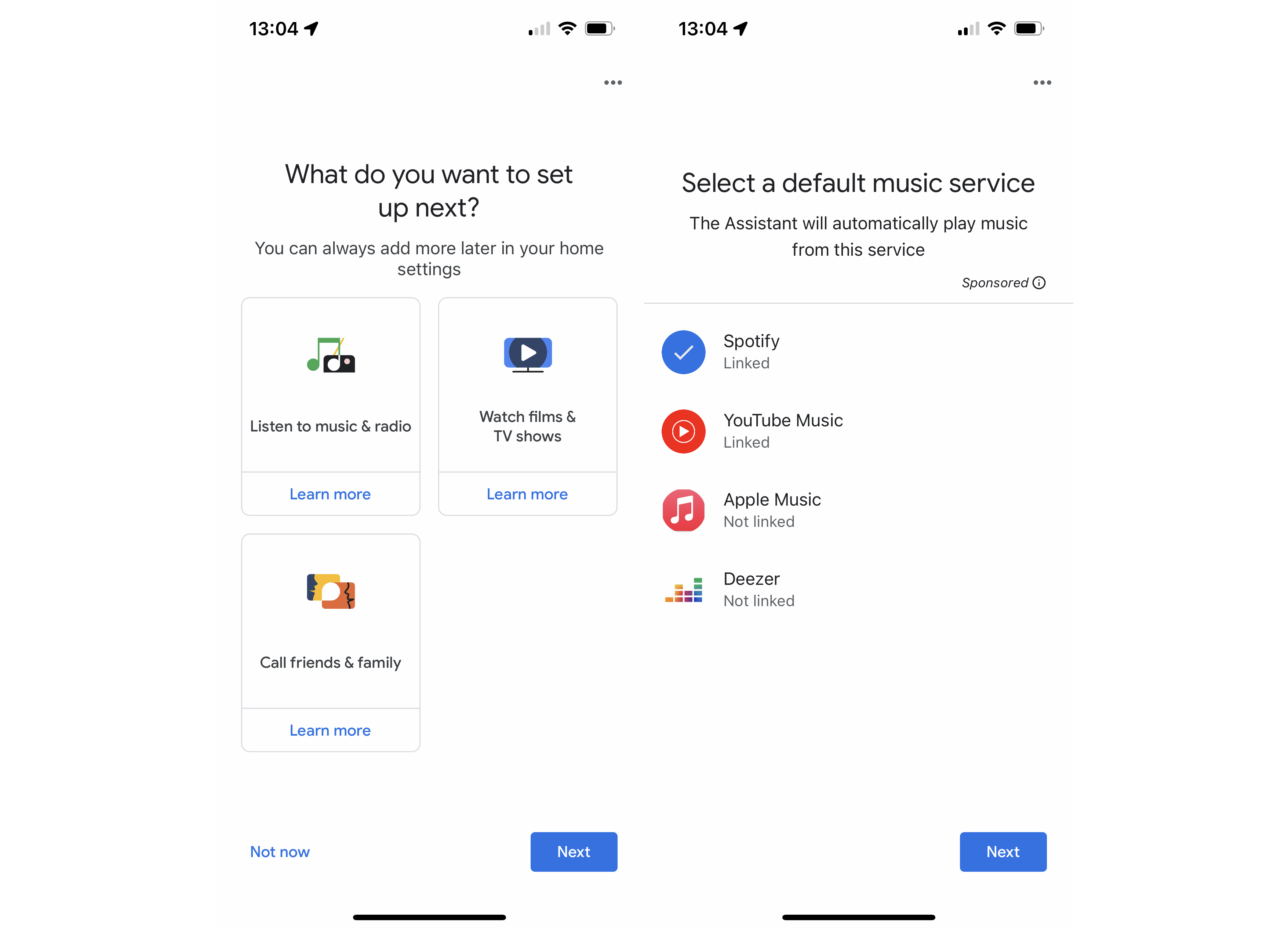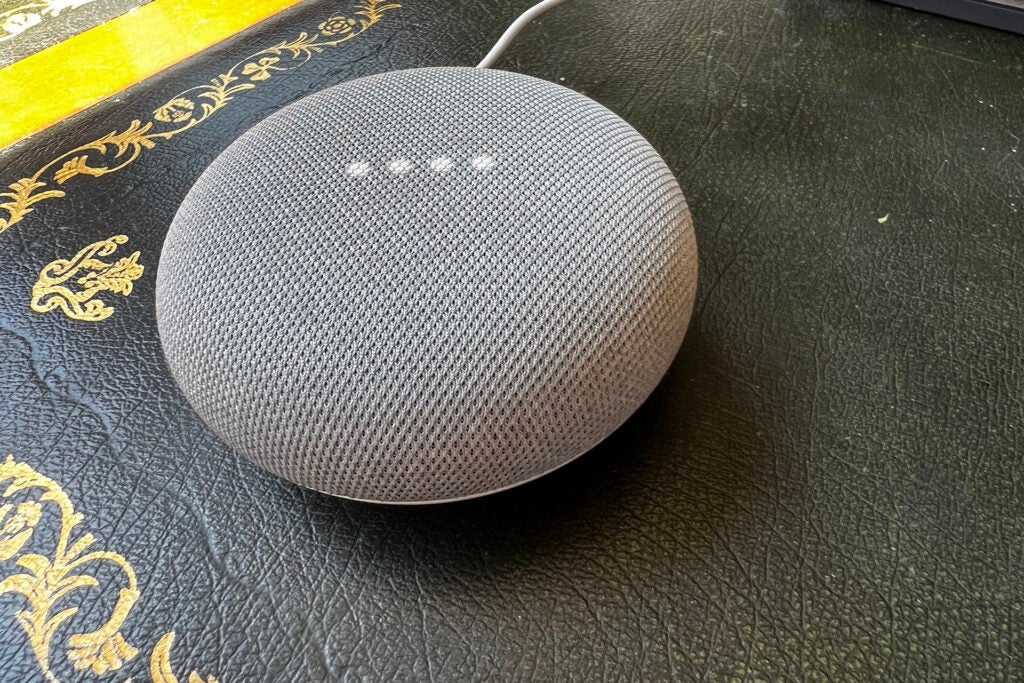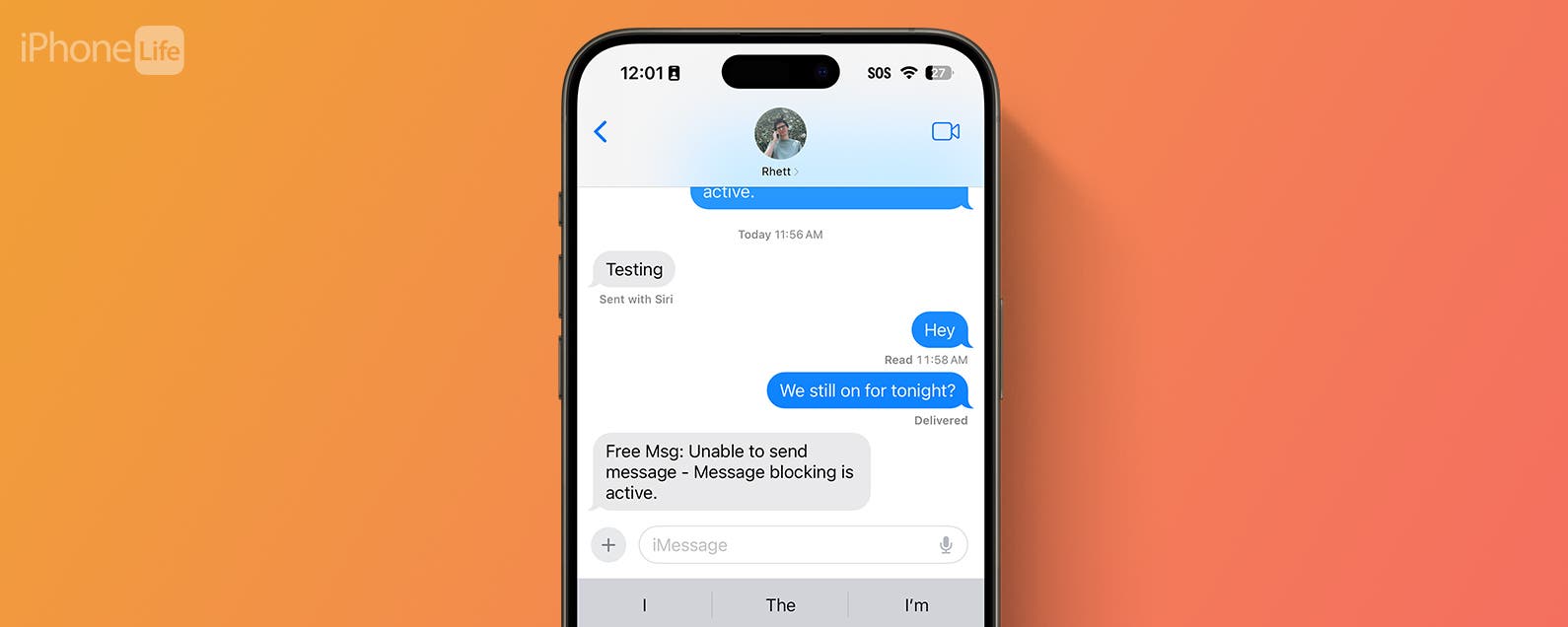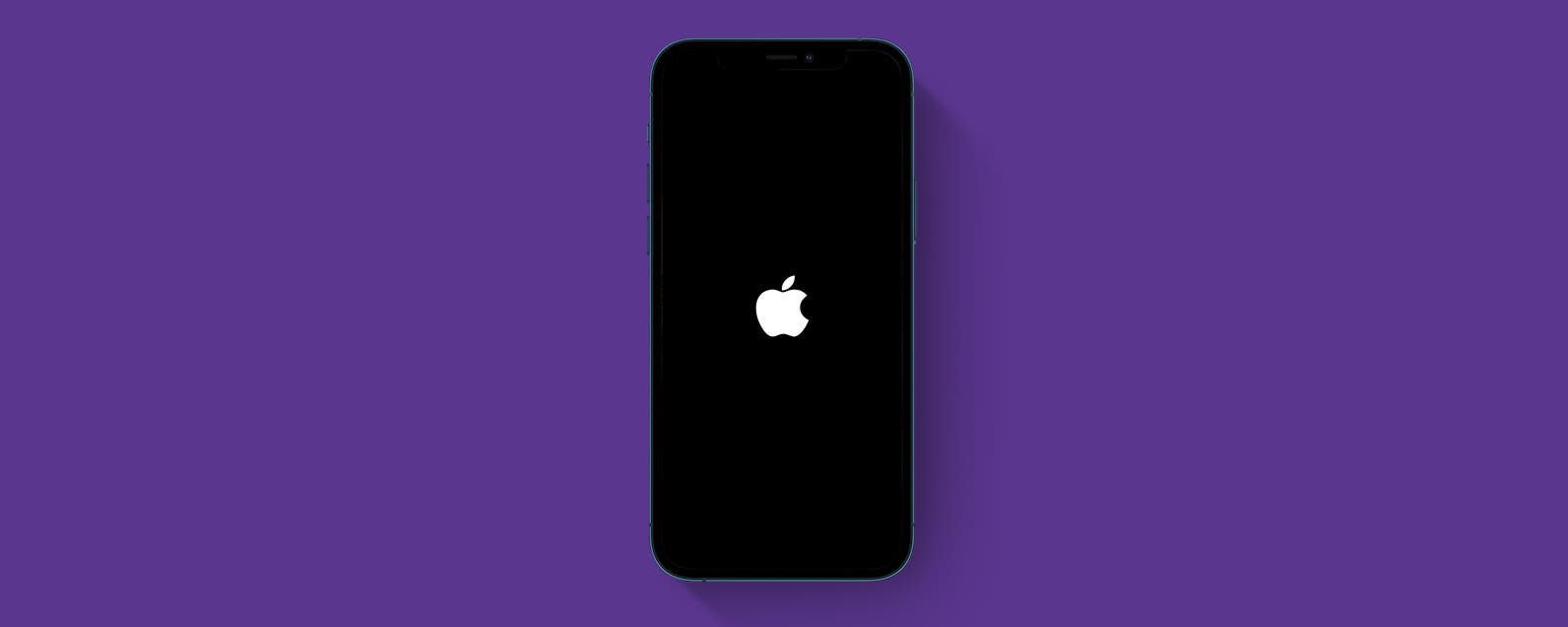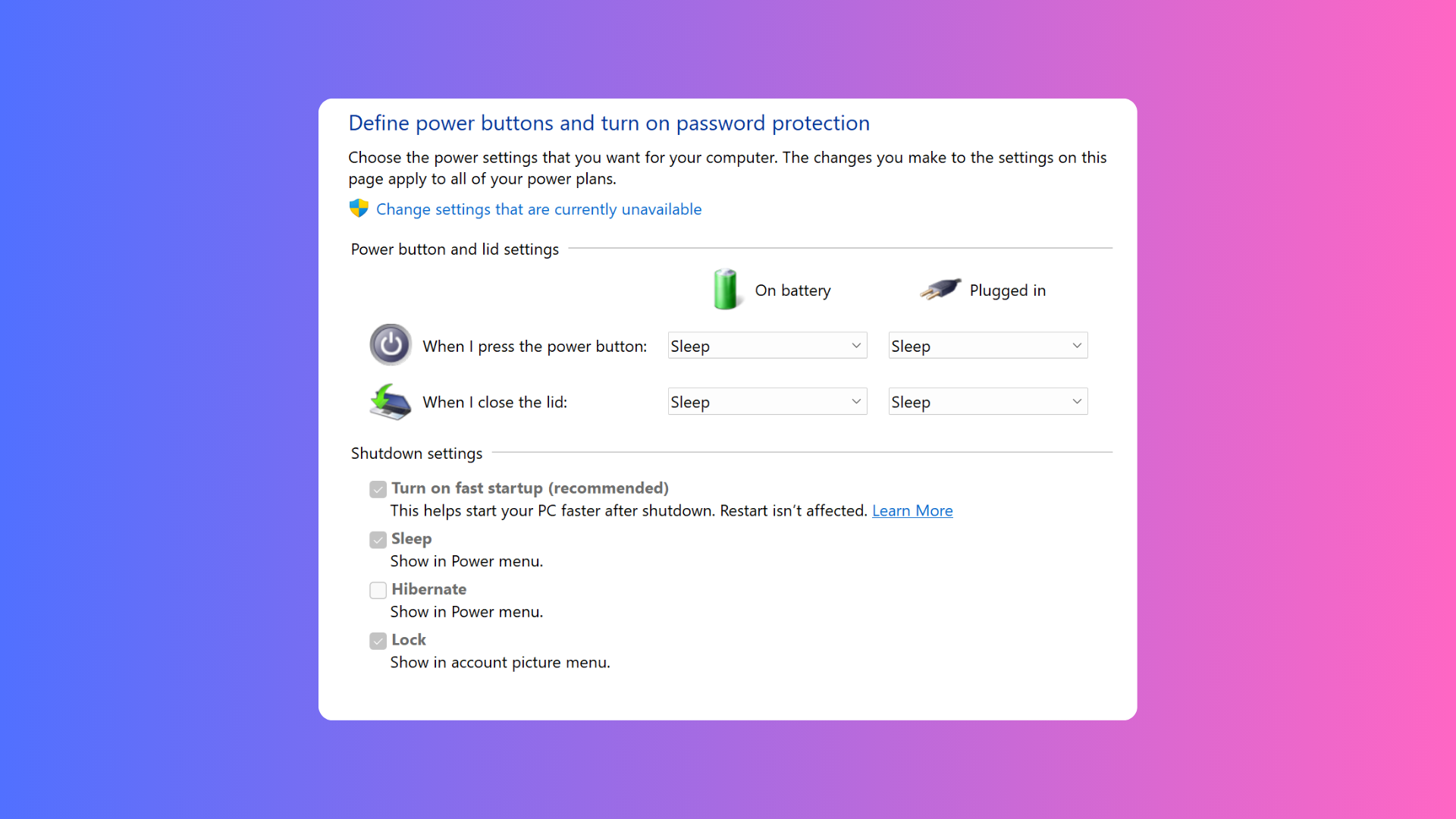Obwohl sie nicht so gut für Musik sind, sind Google Home Mini oder Nest Mini großartige kleine Lautsprecher, die Sie in Ihrem Zuhause für intelligente Steuerung, Timer, Beantwortung grundlegender Fragen und dergleichen einsetzen können. Obwohl es zwei verschiedene Lautsprecher gibt, funktionieren beide auf die gleiche Weise und haben die gleichen Funktionen. Hier ist, was Sie über die Einrichtung wissen müssen.
Zunächst eine kurze Anmerkung zu den Unterschieden. Google Home Mini und Nest Mini sehen identisch aus, außer dass das neuere Nest Mini einen Wandanker darunter hat, sodass es an der Wand montiert werden kann, und einen proprietären Stromanschluss anstelle von Micro-USB verwendet. Beide haben die gleichen Features und die Setup-Routine ist in beiden Fällen gleich. Wo es geringfügige Unterschiede zwischen den beiden Modellen gibt, haben wir sie hervorgehoben.
Was wir verwendet haben
Diese Schritte funktionieren für alle Google Home Mini- oder Nest Mini-Geräte.
Die Kurzfassung
- Setzen Sie Ihr Gerät zurück
- Verwenden Sie die Google Home App, um Ihren Lautsprecher zu finden
- Lautsprecher zu einem Raum hinzufügen
- Mit WLAN verbinden
- Richten Sie Google Assistant ein
-
Schritt
1Setzen Sie Ihr Gerät zurück

Wenn Sie ein brandneues Google Home Mini oder Nest MIni gekauft haben, können Sie diesen Schritt überspringen und einfach Ihren Lautsprecher einschalten. Wenn Sie ein altes Gerät von einem Freund oder aus zweiter Hand haben, müssen Sie Ihr Gerät möglicherweise auf die Werkseinstellungen zurücksetzen.
Schließen Sie das Google Home Mini an und lassen Sie es starten. Drehen Sie den Lautsprecher um und Sie sollten einen kleinen Knopf sehen. Halten Sie diese zehn Sekunden lang gedrückt, bis ein Ton bestätigt, dass der Lautsprecher zurückgesetzt wird.
Schalten Sie beim Nest Mini das Mikrofon mit dem Schalter an der Seite aus. Halten Sie dann die Mitte des Lautsprechers gedrückt, wo sich die Lichter befinden. Warten Sie 10 Sekunden, bis ein Ton bestätigt, dass der Reset-Vorgang durchgeführt wird. Es dauert bis zu einer Minute, bis der Lautsprecher zurückgesetzt und neu gestartet wird.

-
Schritt
2Verwenden Sie die Google Home App, um Ihren Lautsprecher zu finden
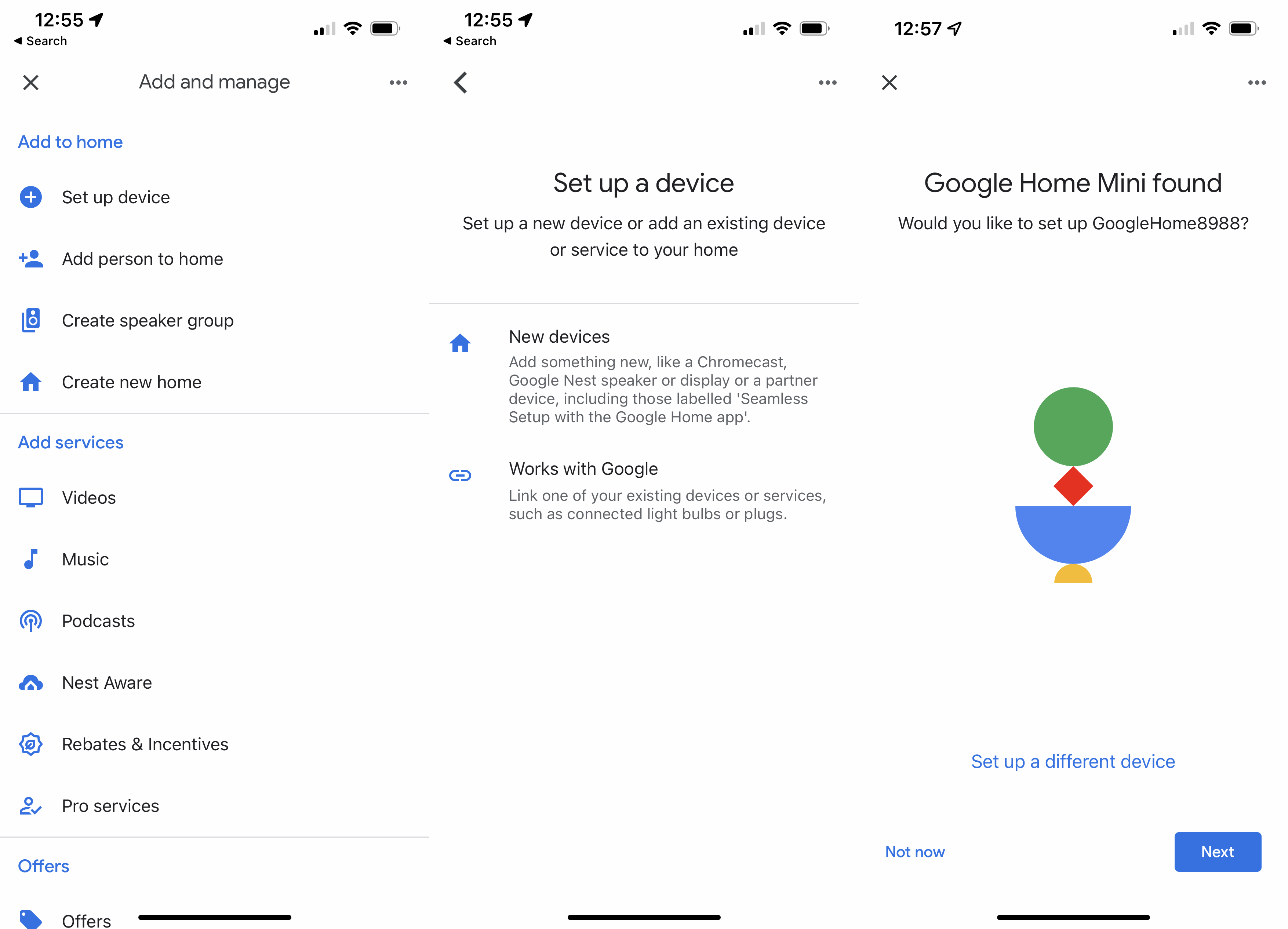
Wenn Ihr Lautsprecher eingeschaltet wird, spricht er und teilt Ihnen mit, dass er zum Einrichten bereit ist und Sie die Google Home-App herunterladen sollten. Wenn Sie dies nicht erhalten, müssen Sie den Lautsprecher wie in Schritt 1 zurücksetzen.
Wenn Ihr Lautsprecher eingeschaltet und einsatzbereit ist, können Sie die Google Home App auf Ihrem Smartphone öffnen. Klicken Sie oben auf das Symbol „+“, dann auf Gerät einrichten, Neue Geräte und wählen Sie das Zuhause aus, in dem sich das Gerät befinden soll (Google unterstützt mehrere Standorte), und tippen Sie zur Bestätigung auf Weiter. Google sucht dann nach neuen Geräten in der Nähe Ihres Telefons. Es sollte Ihren Lautsprecher finden, also tippen Sie auf Weiter.
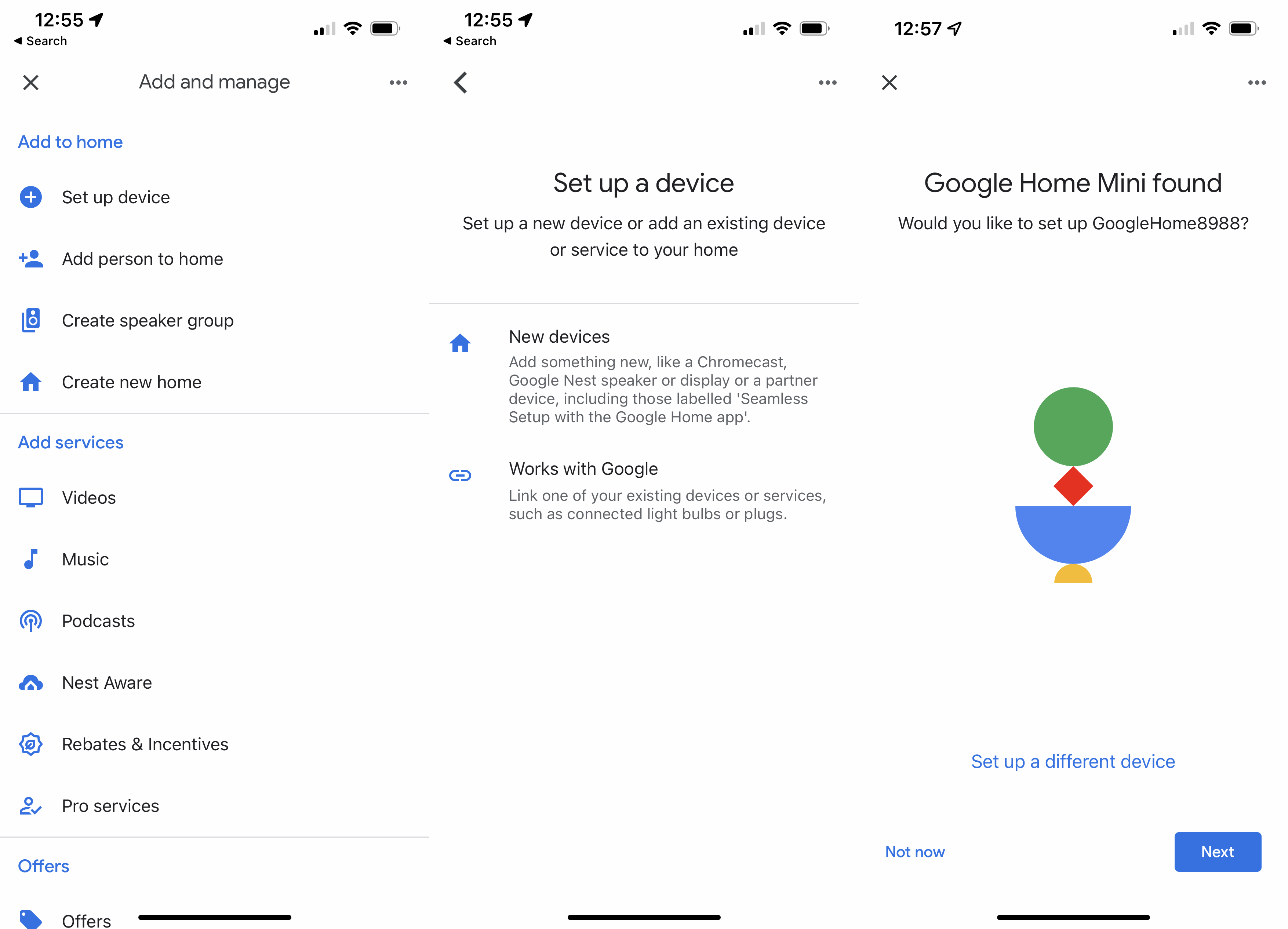
-
Schritt
3Lautsprecher zu einem Raum hinzufügen

Google Home stellt eine Verbindung zu Ihrem Lautsprecher her und lässt einen Ton wiedergeben. Tippen Sie in der App auf Ja, um zu bestätigen, dass Sie dies gehört haben. Sie können dann dem Assistenten folgen und bestätigen, ob Sie Analyseinformationen an Google senden möchten (wir wählen immer nein), dann müssen Sie einen Raum auswählen, in den das Gerät gehen soll, und auf Weiter klicken. Wenn Sie die gewünschte Zimmeroption nicht haben, können Sie in der Liste nach unten scrollen und eine neue hinzufügen.

-
Schritt
4Mit WLAN verbinden
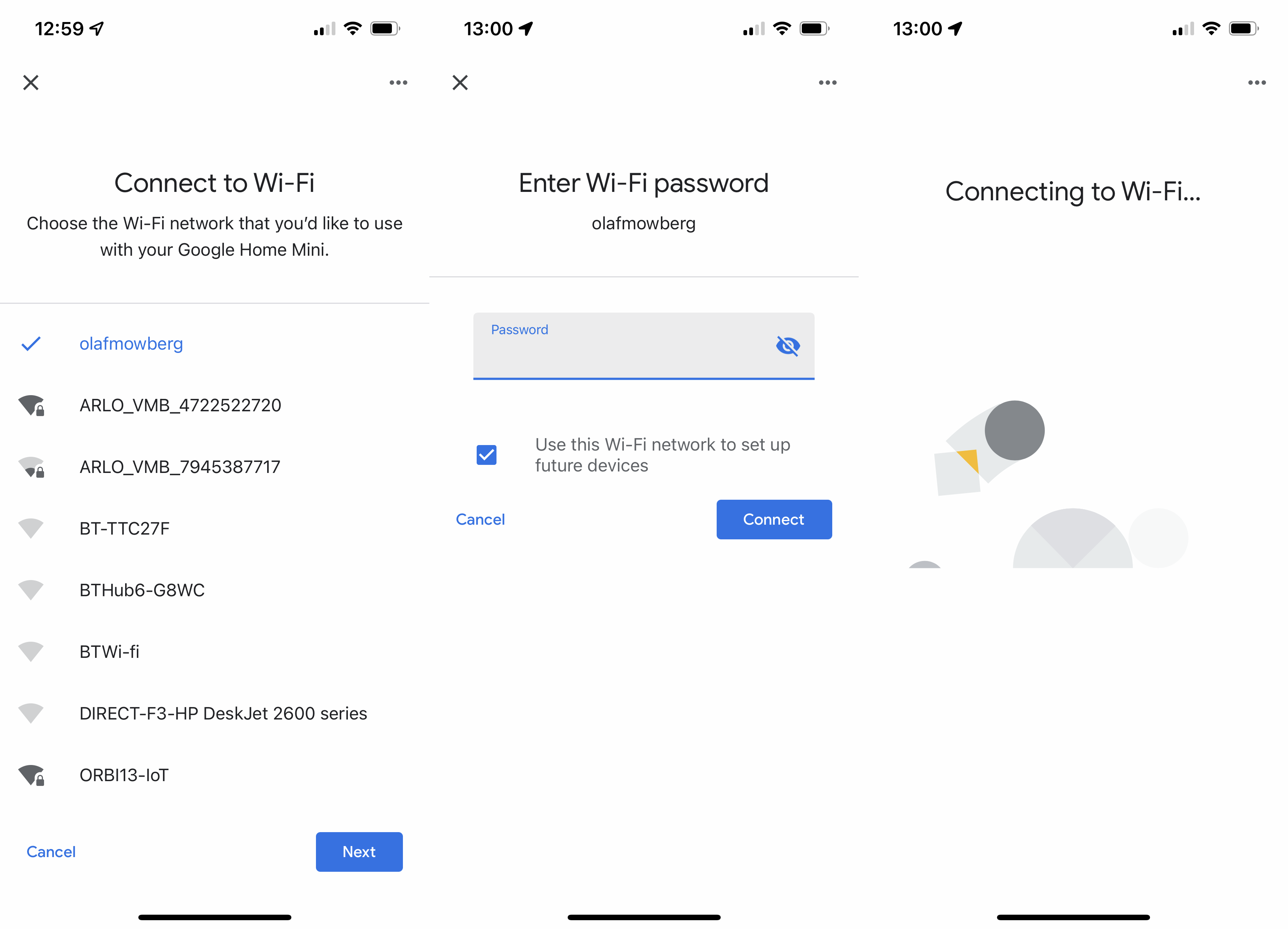
Sie werden dann aufgefordert, den Lautsprecher mit Ihrem Wi-Fi-Netzwerk zu verbinden. Sobald Sie Ihr Netzwerk aus der Liste ausgewählt haben, tippen Sie auf Weiter und geben Sie dann sein Passwort ein und tippen Sie dann auf Verbinden. Bevor der Lautsprecher eine Verbindung herstellt, wird einige Sekunden lang die Meldung „Verbinde mit Wi-Fi“ angezeigt.
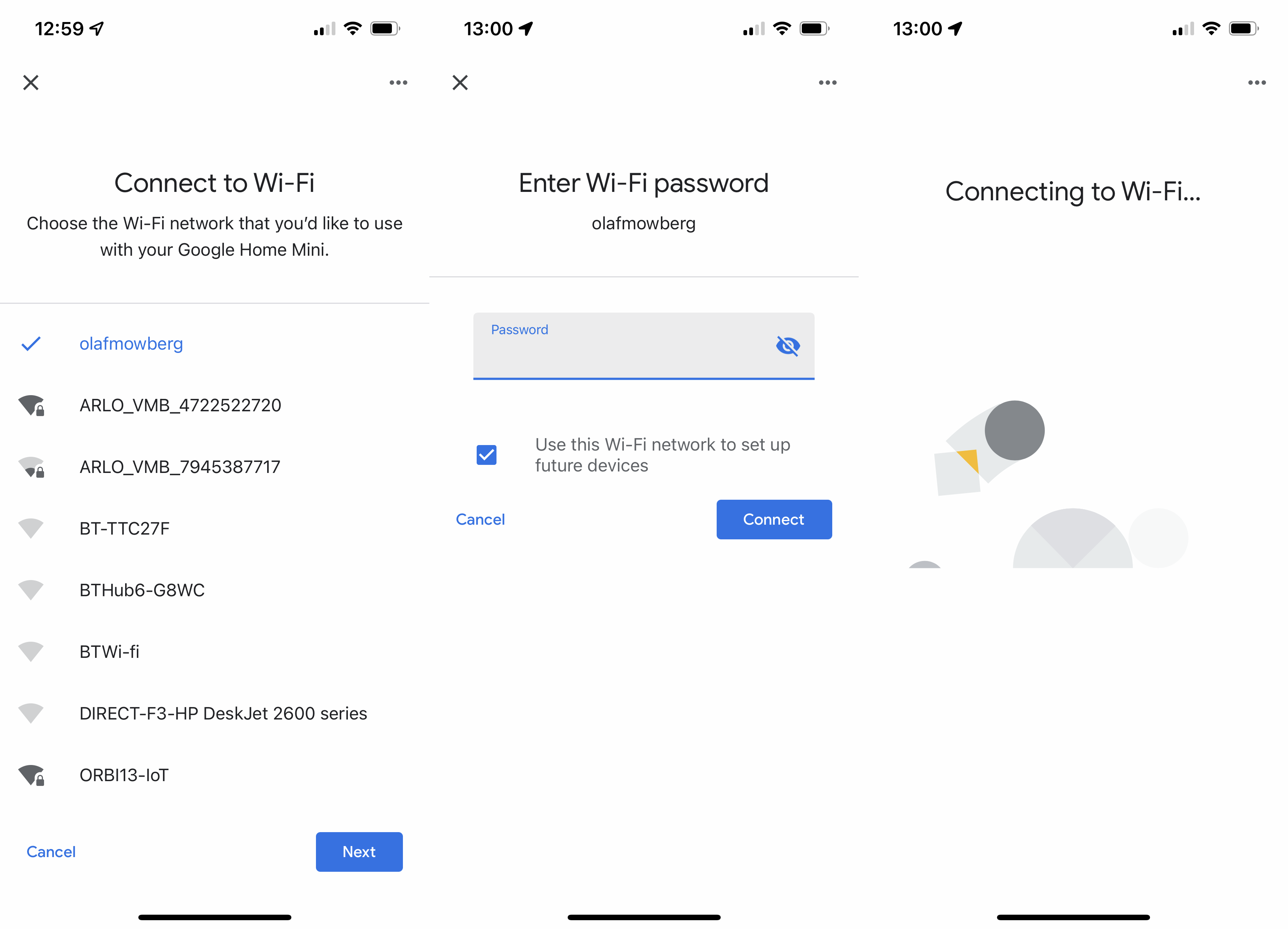
-
Schritt
5Richten Sie Google Assistant ein

Wenn der Lautsprecher mit Ihrem Heimnetzwerk verbunden ist, werden Sie aufgefordert, den Google Assistant einzurichten. Tippen Sie auf dem ersten Bildschirm auf Weiter. Sie werden aufgefordert, Voice Match einzurichten, das ist die Funktion, die Google Assistant verwendet, um Sie vor anderen Personen in Ihrem Zuhause zu erkennen. Wenn diese Option aktiviert ist, kann jeder Google-Lautsprecher in Ihrem Zuhause personalisierte Antworten liefern, z. B. Termine aus Ihrem Kalender. Tippen Sie auf Weiter und Ich stimme zu und folgen Sie dann dem Assistenten, um die Installation abzuschließen.

-
Schritt
6Richten Sie optionale Dienste ein
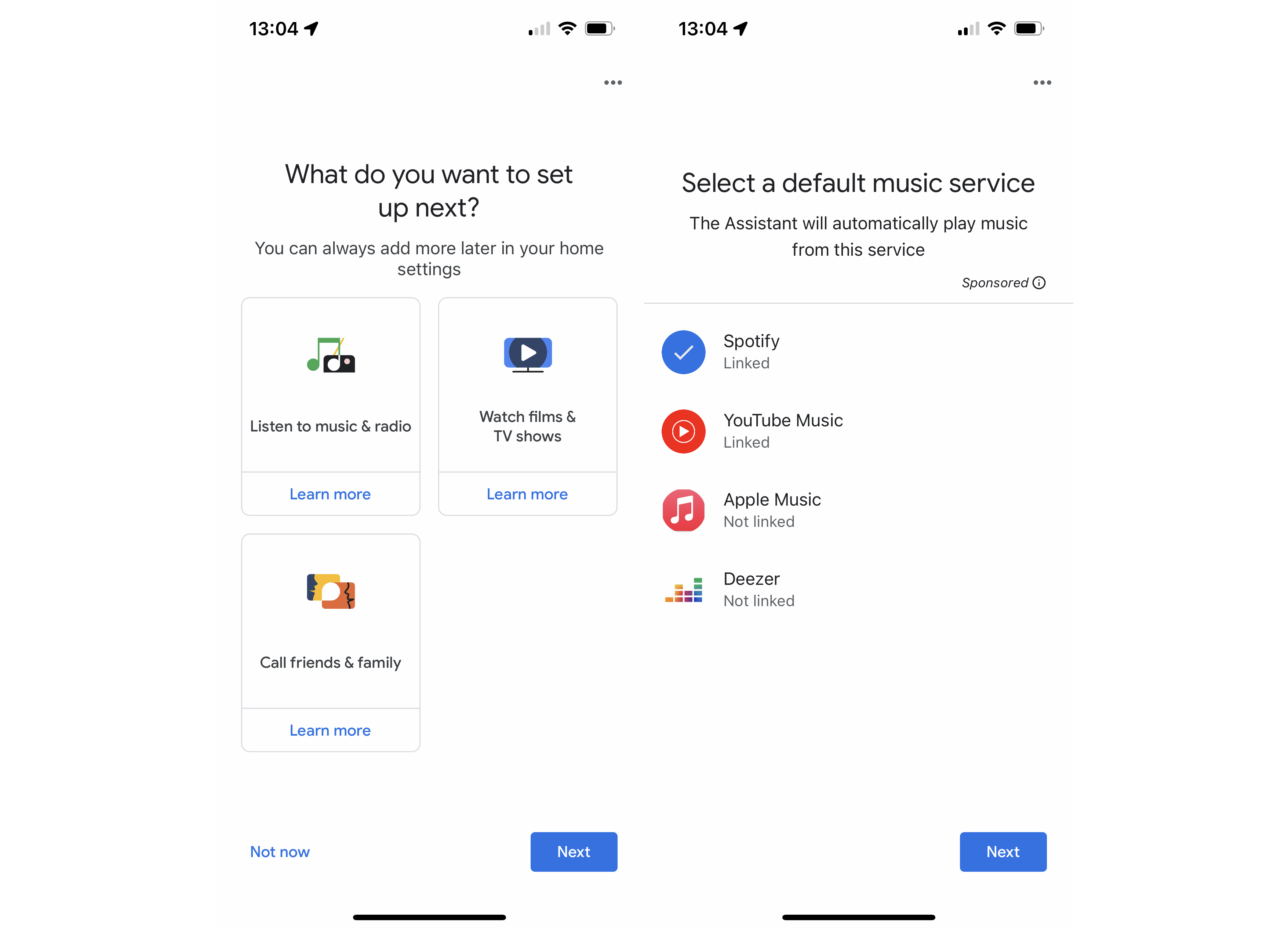
Als Nächstes fragt Google Sie, ob Sie weitere Einstellungen vornehmen möchten, darunter Musik- und Radiodienste, Film- und Fernsehsendungen sowie Anrufe bei Freunden und Familie (Duo). Sie können jetzt jede gewünschte Option konfigurieren, z. B. Spotify als Ihren Standardmusikdienst festlegen, oder Sie können diese Optionen später überspringen und einrichten. Sobald Sie fertig sind, ist Ihr Lautsprecher einsatzbereit und Sie können damit beginnen, Ihre Smart-Geräte zu steuern und allgemeine Fragen zu stellen.